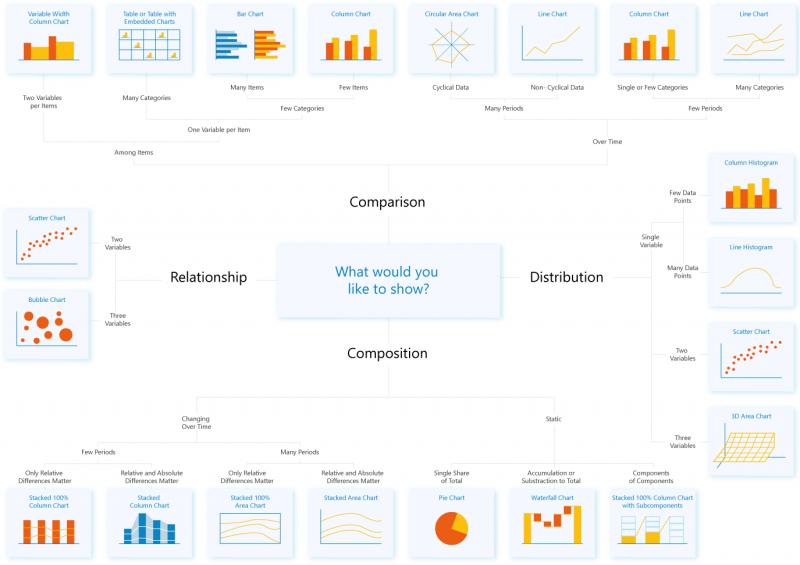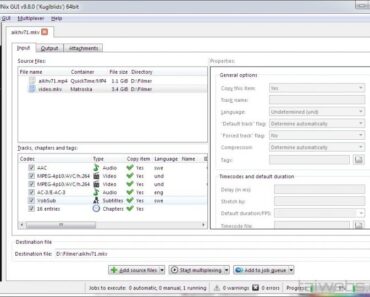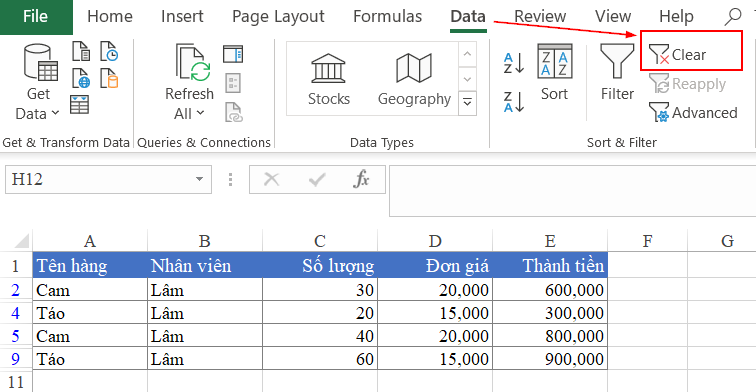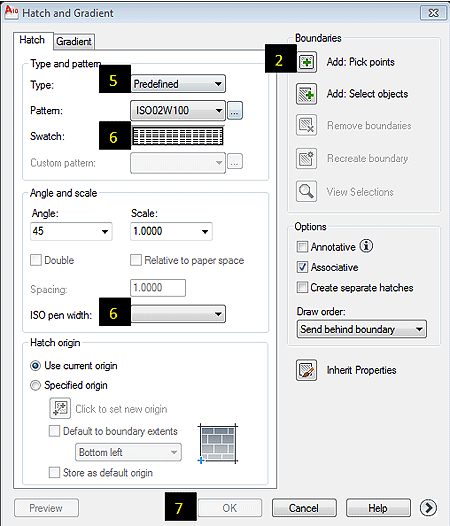
AutoCAD là một trong những phần mềm thiết kế và vẽ kỹ thuật phổ biến nhất trên thế giới. Trong quá trình sử dụng AutoCAD, lệnh Hatch là một trong những công cụ quan trọng giúp tạo ra các mẫu hatch cho các vùng trong bản vẽ. Bài viết này sẽ hướng dẫn chi tiết cách sử dụng lệnh Hatch trong AutoCAD.
Lệnh Hatch trong CAD: Predefined hatch
Lệnh Hatch trong AutoCAD cung cấp hơn 70 mẫu hatch tiêu chuẩn công nghiệp cho bạn lựa chọn. Đây là cách để sử dụng lựa chọn này:
- Từ Menu Draw, chọn hatch hoặc gõ H (Hatch) > Enter trong dấu nhắc lệnh.
- Hộp thoại Hatch and Gradient xuất hiện. Ở mục Boundary bên phải hộp thoại, chọn:
- Pick Points: Chọn một điểm trong vùng cần hatch hoặc
- Select Objects: Chọn đối tượng cần Hatch.
- Chỉ định một điểm hoặc chọn đối tượng cần hatch.
- Nhấn Tab hoặc nhấn Enter để quay lại hộp thoại hatch.
- Chọn Predefined trong hộp Type.
- Chọn một mẫu từ hộp Pattern. Nếu bạn chọn một mẫu ISO, bạn có thể chỉ định độ rộng của nét vẽ.
- Chọn OK.
Lệnh Hatch trong CAD: User-Defined Hatch
Bạn cũng có thể tự định nghĩa các mẫu hatch riêng của bạn dựa trên linetype hiện tại, với khoảng cách, góc, màu và các thuộc tính khác mà bạn chỉ định. Đây là cách để sử dụng lựa chọn này:
- Từ Menu Draw, chọn hatch hoặc gõ H (Hatch) trong dấu nhắc lệnh.
- Hộp thoại Hatch and Gradient xuất hiện. Ở mục Boundary bên phải hộp thoại, chọn:
- Pick Points: Chọn một điểm trong vùng cần hatch hoặc
- Select Objects: Chọn đối tượng cần Hatch.
- Chỉ định một điểm hoặc chọn đối tượng cần hatch.
- Nhấn Tab hoặc nhấn Enter để quay lại hộp thoại hatch.
- Chọn User-defined trong hộp Type.
- Chỉ định góc (angle) và khoảng cách (spacing) của mẫu hatch.
- Chọn Double để sử dụng các đường giao nhau trong mẫu.
- Chọn OK.
Bạn cũng có thể sử dụng Remove boundaries để loại bỏ các mẫu hatch được thêm vào trong lệnh HATCH đang hoạt động. Chỉ cần nhấp vào mẫu bạn muốn loại bỏ.
Kéo một mẫu Hatch vào bản vẽ từ DesignCenter.
Lưu ý: Quy trình này mô tả cách sử dụng DesignCenter để kéo các mẫu hatch vào bản vẽ. Bạn cũng có thể kéo các mẫu hatch từ bảng công cụ.
- Click tab Insert > Content > Design Center. Tìm
- Trên thanh công cụ DesignCenter, bấm Search.
- Trong hộp thoại Tìm kiếm, hãy làm như sau:
- Từ danh sách thả xuống Look For, chọn Hatch Pattern Files.
- Từ danh sách thả xuống In, chọn ổ đĩa nơi chương trình được cài đặt.
- Xác nhận rằng Search Subfolders được chọn.
- Trên tab Hatch Pattern Files, trong Search for the Name, nhập *.
- Click Search Now.
- Trong kết quả tìm kiếm, bấm đúp vào tên tệp để tải các mẫu hatch vào vùng nội dung của DesignCenter.
- (Tùy chọn) Nhấp chuột phải vào mẫu để hiển thị menu phím tắt với các tùy chọn sau:
- HATCH: Mở hộp thoại Hatch and Gradient.
- Copy: Lưu trữ mẫu hatch trên Clipboard.
- Create Tool Palette: Tạo một bảng công cụ mới có chứa mẫu đã chọn.
- Từ vùng nội dung của DesignCenter, kéo mô hình hatch vào vùng khép kín trong bản vẽ của bạn hoặc trên bảng công cụ.
Trên đây là hướng dẫn sử dụng lệnh Hatch trong AutoCAD. Hy vọng bạn đã có thể áp dụng thành công các bước trên vào công việc của mình.
Nguồn: www.autodesk.com